品牌型号:Lenovo E550C ThinkPad
系统:Windows 11
软件版本:Source Insight 4
我们平时用Source Insight阅读代码的时候,有时候可能不小心手贱改了几个设置,结果整个界面变得乱七八糟,功能也变得与以往有所不同,甚至有时候打开文件突然出现一堆乱码,看得人一头雾水。虽然设置错误不会导致代码运行出现问题,但也会一定程度上影响我们阅读代码。今天我们就来聊聊Source Insight如何恢复默认设置,Source Insight乱码怎么解决。
一、Source Insight如何恢复默认设置
Source Insight可以用于阅读多种语言的项目,如C、Java等,不同语言之间所需的设置项也可能不同,在切换语言项目时,可以一键恢复设置为默认设置。
1、局部设置恢复。我们可以在“Options”菜单下找到“Preferences”选项,这里包含了软件的全部配置项目,如果我们只是想恢复某个特定功能的默认设置,比如主题、快捷键,就可以找到对应的选项卡,点击与Reset相关的按钮进行一键重置。
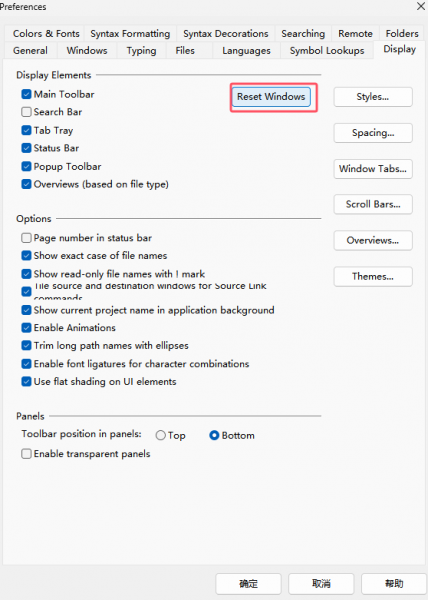
2、全部设置恢复。找到Source Insight的系统文件夹,通常在文档文件夹中,点击进入“Settings”文件夹后,删除“config_all.xml”文件,然后复制“Backup of config_all.xml”并更名为“config_all.xml”,就可以恢复原本的设置。
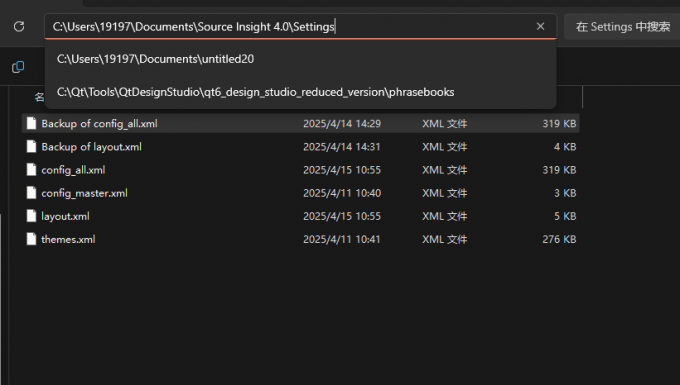
3、备份和还原初始设置。在“Options”菜单中有“Load Configuration”和“Save Configuration”两个选项,分别对应加载配置和保存配置,我们可以在使用软件之初通过保存配置功能,点击All勾选全部配置导出保存,再在需要的时候通过加载配置还原。
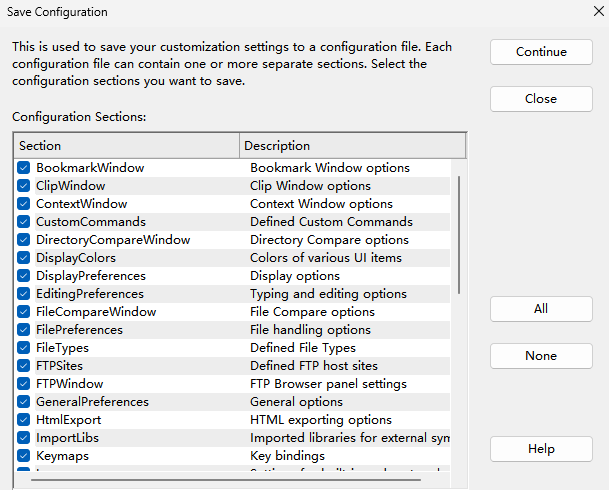
二、Source Insight乱码怎么解决
接下来我们说说乱码问题,Source Insight出现乱码的原因主要有两种:文件编码不匹配和字体显示问题,各自解决即可。
1、当我们发现文件出现乱码时,可以用文件菜单下的“Open As Encoding...”选项,选择以特定的编码格式重新打开文件。如果文件是从Windows系统创建的,可以优先尝试System Default(Windows ANSI)编码;如果是Linux或Mac系统,则可能是UTF-8编码。
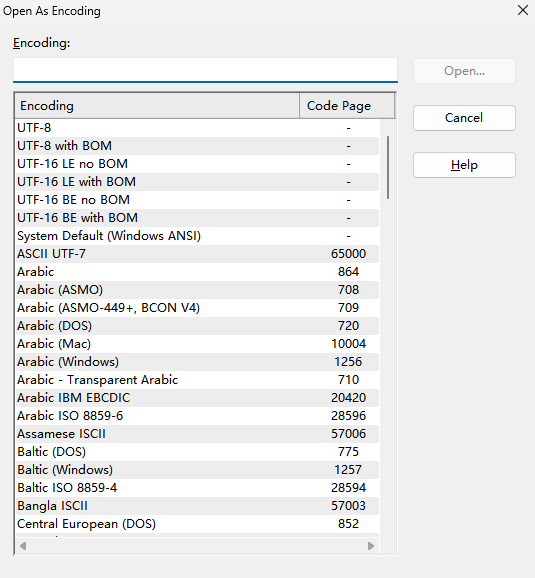
2、Source Insight当前设置中所使用的字体可能不支持某些字符,如中文、日文、韩文等,此时可以打开“Preferences”设置的“Colors & Fonts”选项卡,选择“Default Text”或其他出现乱码的文本类型,点击“Styles”按钮,调整“Font Name”为对应可以显示字符的字体。设置完成后,记得点击“Done”和“OK”按钮使更改生效。
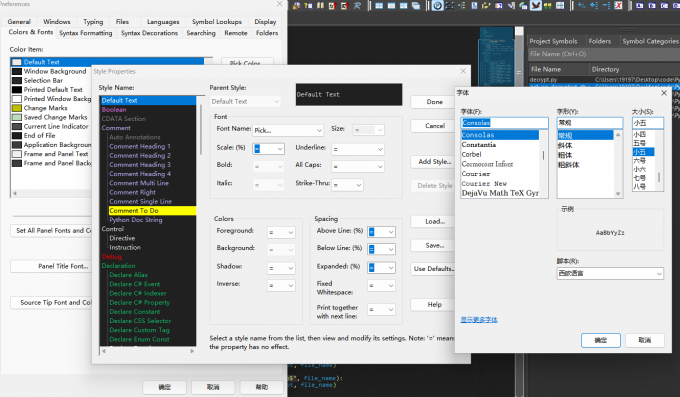
3、排除行尾符的干扰。不同操作系统使用的行尾符有时会干扰编码识别,特别是当我们在Windows上打开一个来自Linux系统的文件时,如果文件里混合了多种编码字符,行尾符的差异可能导致Source Insight的解析器解析错误导致乱码。我们可以在“Files”的设置中,调整“Default line ending”为对应的行尾符。
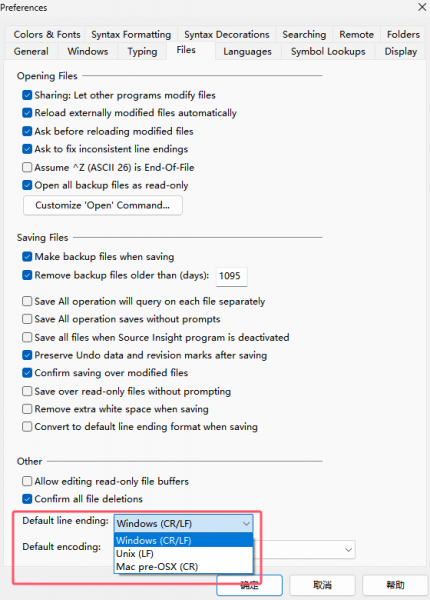
软件在开发时,很多会涉及到多语言的选项,也会涉及到多平台的团队协作开发,此时出现乱码问题是很常见的,一来我们可以恢复全部配置文件来重头按需配置,二来可以根据乱码原因对症下药。未来,我们或许可以期待基于AI的编码识别系统,但在这些技术普及之前,掌握Source Insight如何恢复默认设置 ,Source Insight乱码怎么解决仍然十分必要。

